Convertir páginas web a archivos pdf
Adobe Acrobat Creative Suite 5 puede capturar contenido de la web, como noticias o información de negocio y convertirlo en un archivo PDF. Puede convertir una página web o un sitio web conjunto.
Conteúdo
- En el menú principal de acrobat, elija archivo-crear pdf desde página web.
- En el cuadro de texto url, escriba la dirección url de la página web que desea convertir a pdf.
- Haga clic en el botón de niveles múltiples de captura.
- Seleccione permanecer en la misma trayectoria o quedarse en el mismo servidor.
- Haga clic en el botón configuración.
- Haga clic en la ficha diseño de página.
- Cuando haya terminado de hacer cambios en el cuadro de diálogo de página web configuración de conversión, haga clic en aceptar.
- En el pdf del cuadro de diálogo crear página web, haga clic en el botón crear para generar un pdf.
Si desea convertir sólo una sola página y está utilizando Internet Explorer, haga clic en el Convertir página Web para botón PDF. Este paso convierte la página web actual a un PDF. Si desea convertir más de una sola página, siga estos pasos desde Acrobat (no el navegador web):
En el menú principal de Acrobat, elija Archivo-Crear PDF Desde página Web.
El PDF Crear desde el cuadro de diálogo Página Web se abre.
En el cuadro de texto URL, escriba la dirección URL de la página web que desea convertir a PDF.
Utilice la URL de nivel superior. Usted seleccionará páginas adicionales en el siguiente paso.
Haga clic en el botón de Niveles Múltiples de captura.
Esto le dice a Acrobat para capturar páginas adicionales que están vinculadas desde la página principal está capturando.
Seleccione Permanecer en la misma trayectoria o quedarse en el mismo servidor.
Seleccione la casilla de verificación estadía Sendero mismo Activado si desea que sólo las páginas de la URL introducida convertido a PDF.
Seleccione la casilla de verificación estadía mismo servidor en el que descarga sólo las páginas que se encuentran en el mismo servidor que la URL introducida.
Tenga cuidado al seleccionar el botón de opción Obtener Sitio completo en lugar del botón Obtener Radio Only. La opción Obtener Sitio completo puede tomar una cantidad enorme de tiempo y no tener ninguna relevancia a lo que usted necesita.
Haga clic en el botón Configuración.
El cuadro de diálogo de página Web Configuración de conversión se abre para que pueda ver los tipos de archivos aceptados y cambiar la configuración de PDF.
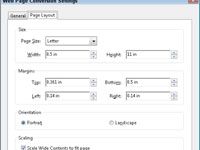
 Agrandar
AgrandarHaga clic en la ficha Diseño de página.
En la ficha Diseño de página del cuadro de diálogo de página Web Configuración de conversión, puede realizar cambios en el tamaño de página, orientación y márgenes si la página web requiere un diseño más amplio o más.
Cuando haya terminado de hacer cambios en el cuadro de diálogo de página Web Configuración de conversión, haga clic en Aceptar.
Volverá al PDF del cuadro de diálogo Crear Página Web.
En el PDF del cuadro de diálogo Crear Página Web, haga clic en el botón Crear para generar un PDF.
Se abre la ventana Descarga de estado indicando la tasa de descarga.
Cuando la descarga se haya completado, la página Web (para la dirección URL especificada) seleccionado aparece como un documento PDF, con hipervínculos (enlaces a otras páginas dentro del sitio) intactos. Cuando se seleccionan enlaces en la página Web convertida, puede abrir la página vinculada ni en Acrobat o el navegador web.


